参考博客:
https://blog.csdn.net/weixin_30639719/article/details/94846851
https://jingyan.baidu.com/article/363872ec7f7cf66e4ba16f1a.html
有时候,会发现,在安装VmTools的时候,该按钮会变灰,在这种情况下,该如何安装呢?
网上目前有两种方法:
方法一:将CD/DVD、CD/DVD2和软盘设为自动检测。
该方法可参考:
https://blog.csdn.net/weixin_41913844/article/details/84327042
https://blog.csdn.net/cph77777/article/details/79565695
方法二:加载linux.iso文件,该方法可以参考:
https://blog.csdn.net/L979951191/article/details/50596986
如果方法一能成功最好,如果方法一不成功的话,则尝试方法二。
首先在Vmware安装路径下可以找到linux.iso文件
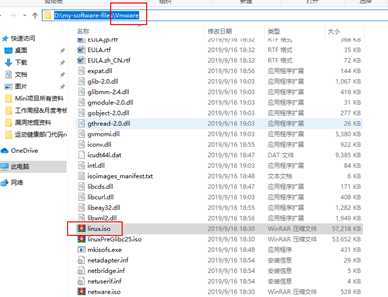
我们发现,已经成功出现VMware Tools
此时,会发现虚拟机设备下多了VMware Tools这一项,点击它,其里面有一个VMwareTools…tar.gz文件:
4、接下来我们把VMwareTools…tar.gz文件提取到某个目录下,如下图,博主的是提取到桌面刚刚新建的myfile目录下:
5、提取完成后会发现桌面的myfile里面多了一个vmware-tools-distrib文件夹,这个正是我们待会安装需要用到的:
提取,执行:./vmware-install.pl.
后面是一串的按照提示来输入命令。直到出现:
说明安装成功了。
同时,虚拟机中出现”重新安装VMware Tools”的字样
如果成功安装VMTools之后,发现还是不能复制文件到虚拟机里,可以考虑执行命令:
vmware-user start
参照博客:https://blog.csdn.net/sinat_32133675/article/details/78882333
原文:https://www.cnblogs.com/osttwz/p/12088743.html